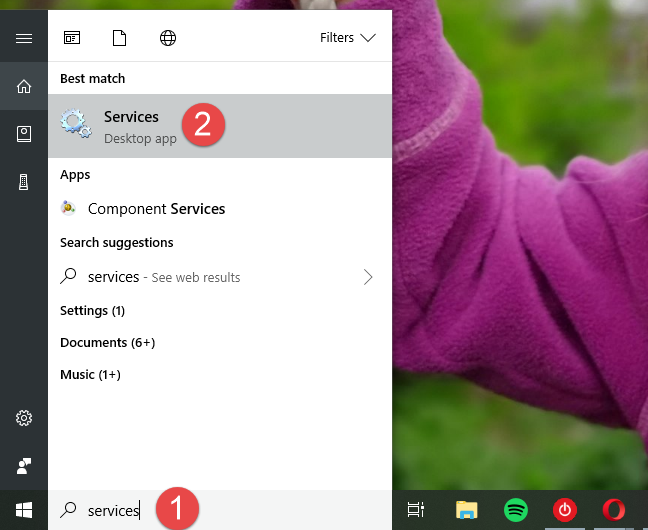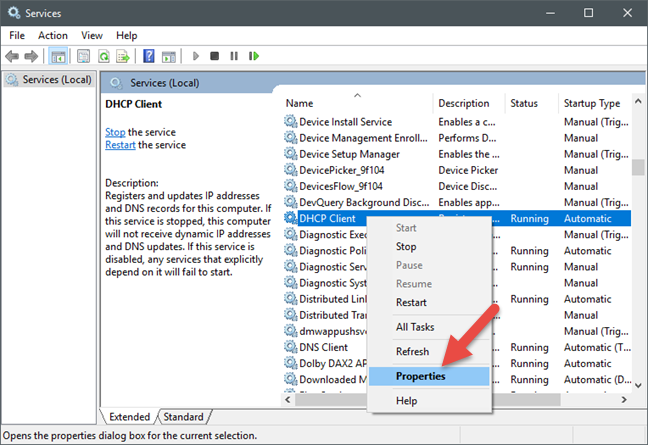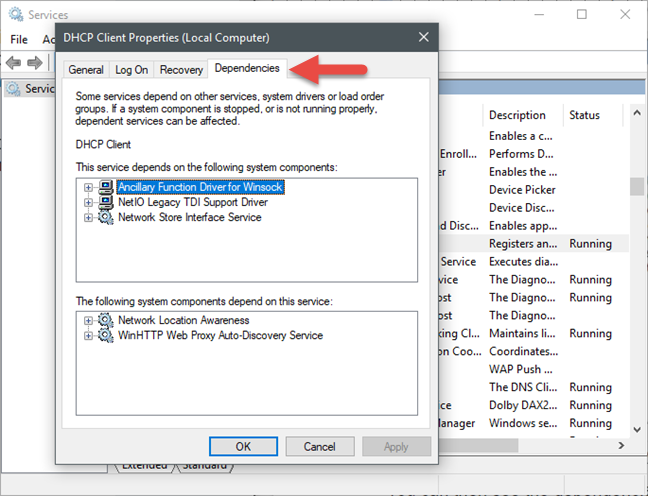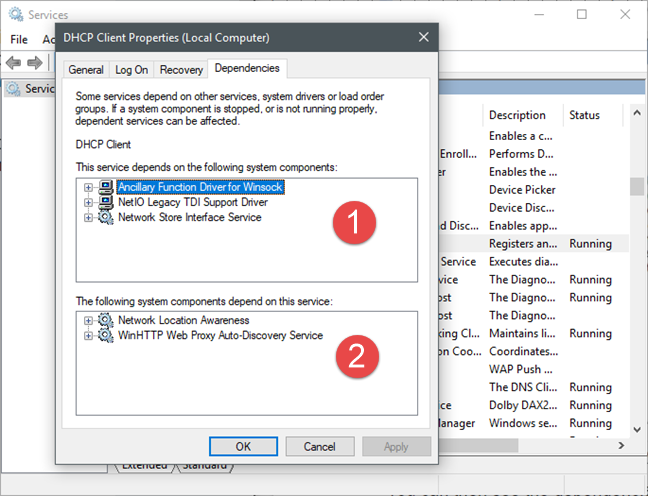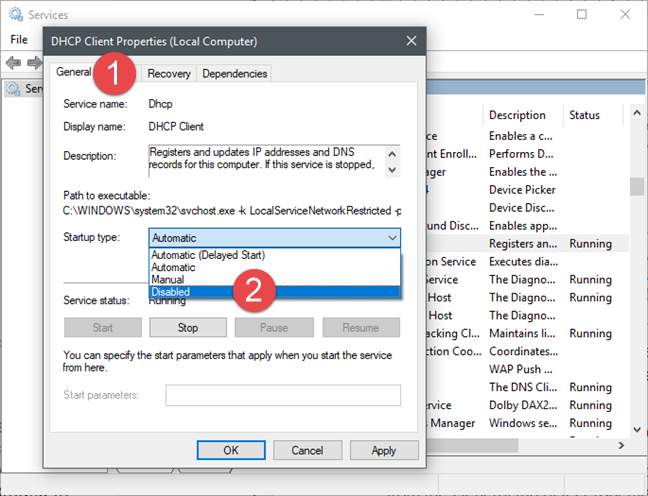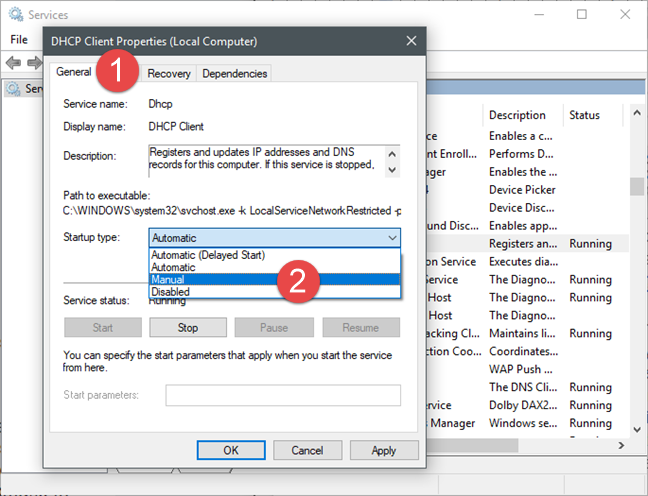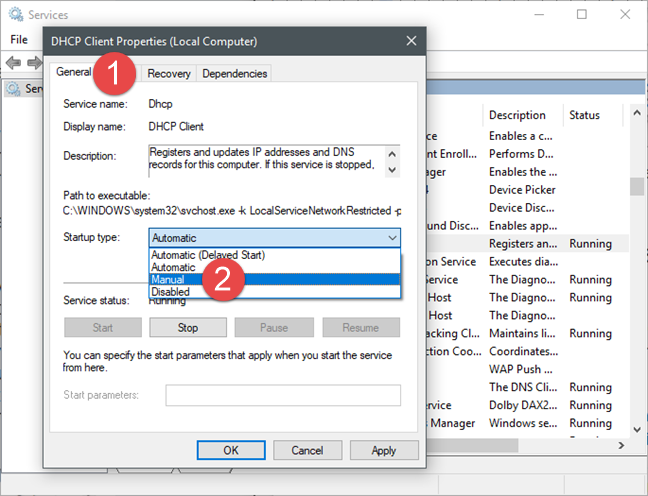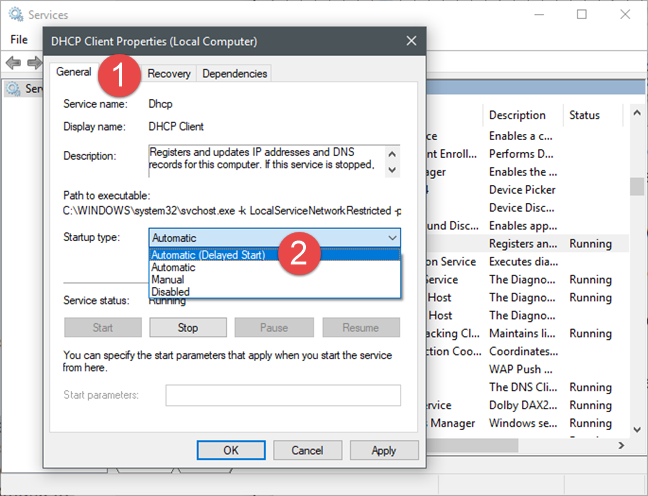I servizi sono una parte vitale di Windows, senza la quale il sistema operativo non potrebbe funzionare correttamente. Sono i piccoli servitori che fanno la maggior parte del lavoro in background e fanno accadere le cose. I servizi non svolgono il proprio lavoro da soli, poiché spesso hanno bisogno l'uno dell'altro per raggiungere i propri obiettivi. Quando un servizio Windows ha bisogno di un altro servizio, per funzionare, viene chiamato che ha una dipendenza. In altre parole, alcuni servizi si basano su altri, ed è per questo che dovresti prestare la massima attenzione quando intendi disabilitare, ritardare o modificare il modo in cui un servizio Windows si avvia. In questo articolo, ti mostriamo come identificare le dipendenze dei servizi Windows e come cambiarne il tipo di avvio:
Contenuti
- Come accedere ai Servizi da Windows
- Come vedere le dipendenze di un servizio Windows
- Come disabilitare un servizio e cosa succede quando lo fai
- Come impostare un servizio Windows per l'avvio manuale e cosa succede quando lo fai
- Come ritardare un servizio Windows
- Verifichi le dipendenze dei servizi prima di cambiarne il tipo di avvio?
Come accedere ai Servizi da Windows
Per poter vedere i dettagli sui servizi, identificare le loro dipendenze e cambiare il loro tipo di avvio, devi prima aprire la finestra Servizi . C'è più di un modo per farlo e li abbiamo trattati tutti in questo articolo: 9 modi per accedere ai servizi in Windows (tutte le versioni) .
Se hai fretta e devi aprire la finestra Servizi , puoi aprirla utilizzando la funzione di ricerca. Digita la parola servizi nel campo di ricerca di Cortana sulla barra delle applicazioni in Windows 10, nella schermata Start di Windows 8.1, o nel campo di ricerca nel menu Start, in Windows 7. Quindi, fai clic o tocca Servizi o "Visualizza servizi locali " risultato della ricerca e la finestra Servizi dovrebbe aprirsi.
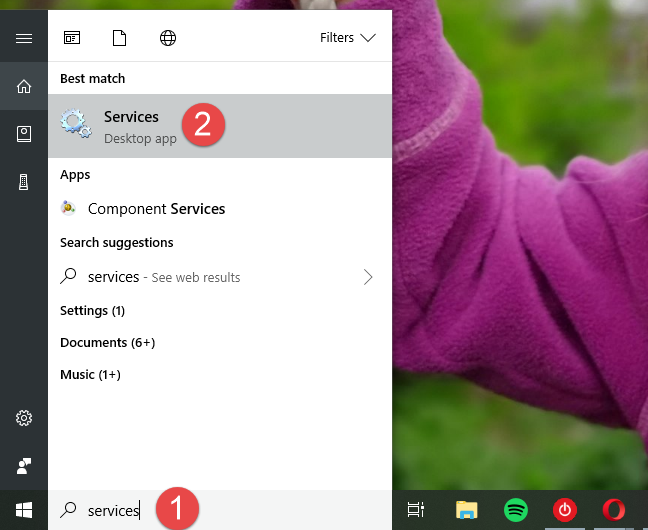
Finestre, Servizi
Come vedere le dipendenze di un servizio Windows
In molti casi, i servizi Windows richiedono l'esecuzione di altri componenti di sistema prima di poter iniziare a funzionare. Questi componenti sono noti come dipendenze e se non si avviano da soli, anche i servizi che li richiedono non si avviano.
Quando un servizio non si avvia, puoi esaminarne le dipendenze e assicurarti che tutte siano in esecuzione. Se si desidera disabilitare un servizio, è inoltre essenziale verificare che altri componenti di sistema o servizi non dipendano da esso.
Per vedere l'elenco delle dipendenze di un servizio, devi prima aprire la sua finestra Proprietà . Puoi farlo facendo doppio clic (o toccando due volte) sul suo nome nella finestra Servizi , oppure facendo clic con il pulsante destro del mouse (tocca e tieni premuto) su di esso e quindi scegliendo Proprietà .
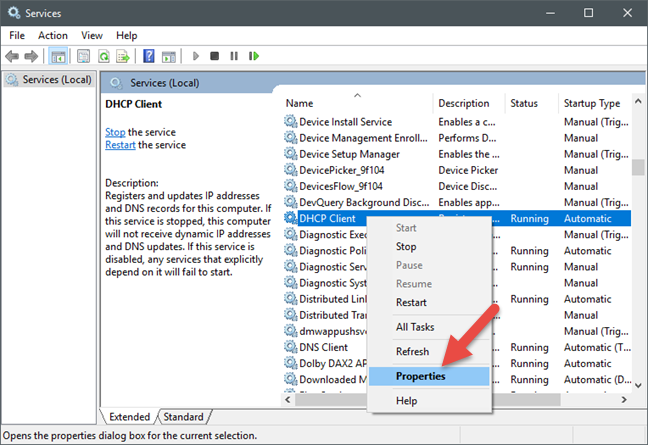
Finestre, Servizi
Puoi quindi vedere le dipendenze di quel servizio, nella scheda Dipendenze dalla sua finestra Proprietà .
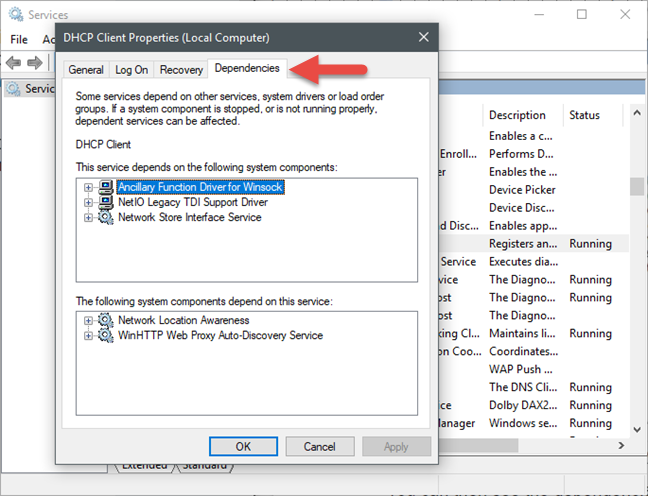
Finestre, Servizi
La scheda Dipendenze è suddivisa in due sezioni:
- La prima sezione inizia dicendo che "Questo servizio dipende dai seguenti componenti di sistema" ed elenca tutti gli altri servizi che devono essere eseguiti affinché il servizio possa essere avviato.
- La seconda sezione inizia dicendo che "I seguenti componenti di sistema dipendono da questo servizio" e quindi elenca i servizi che dipendono a loro volta dal servizio selezionato.
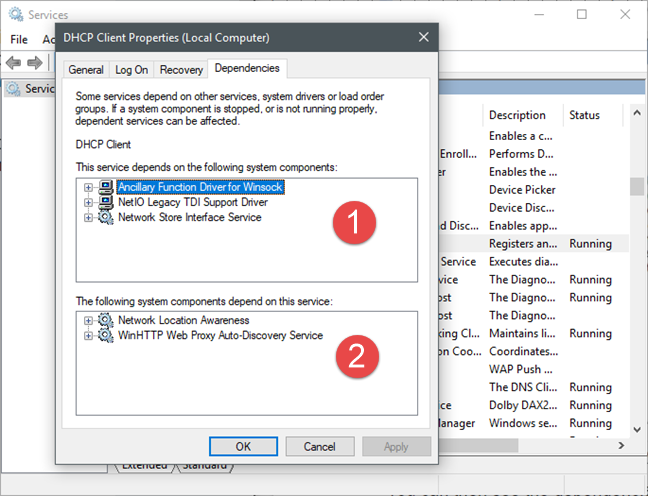
Finestre, Servizi
Per spiegare quanto sopra in una sola frase, l'idea generale è: le dipendenze funzionano -> il servizio selezionato funziona -> anche i servizi che dipendono dal servizio selezionato funzionano .
Come disabilitare un servizio e cosa succede quando lo fai
Se hai dei motivi per voler disabilitare un servizio, il che significa che non viene mai eseguito, puoi farlo dalla scheda Generale della sua finestra Proprietà . Fare clic o toccare l' elenco "Tipo di avvio" e selezionare Disabilitato .
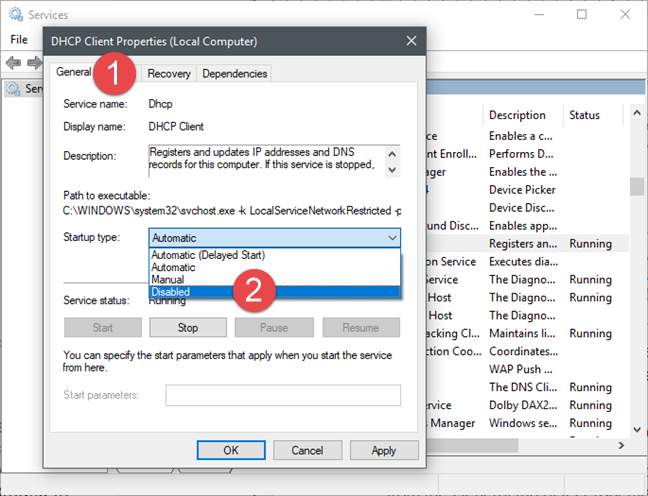
Finestre, Servizi
Sebbene non consigliamo agli utenti di disabilitare i servizi, ci sono varie situazioni in cui potresti voler interrompere l'esecuzione di alcuni di essi. Alcuni dicono che, disabilitando i servizi non necessari o non desiderati, puoi modificare il tuo computer in modo che si avvii o funzioni più velocemente, poiché non utilizza alcuna risorsa per loro. Anche se questo è in qualche modo vero, la maggior parte delle volte i miglioramenti non sono evidenti. Tuttavia, se desideri apportare tali modifiche, è meglio non disabilitare i servizi, ma semplicemente impostare il loro "Tipo di avvio" su Manuale . Puoi vedere cosa significa, nella prossima sezione di questo tutorial.
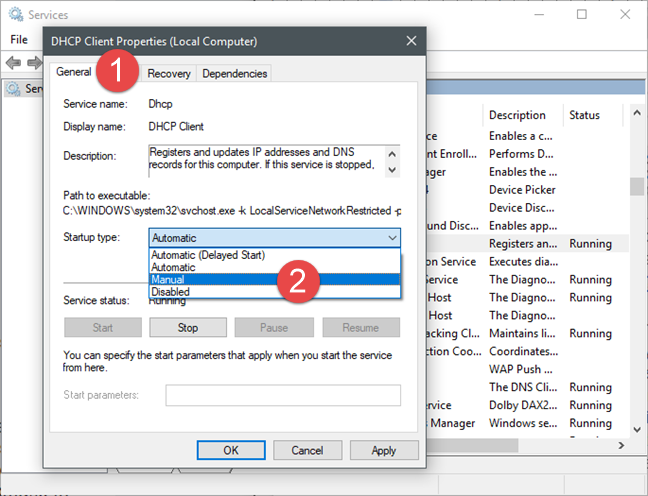
Finestre, Servizi
L'impostazione del "Tipo di avvio" su Disabilitato significa che il servizio selezionato non potrà mai essere avviato. Se ne hai bisogno per l'esecuzione, devi avviarlo manualmente o modificarne il tipo di avvio nuovamente in Automatico .
Come impostare un servizio Windows per l'avvio manuale e cosa succede quando lo fai
Per impostare un servizio per l'avvio manuale, apri la sua finestra Proprietà , passa alla scheda Generale , quindi seleziona l' opzione Manuale dall'elenco "Tipo di avvio" .
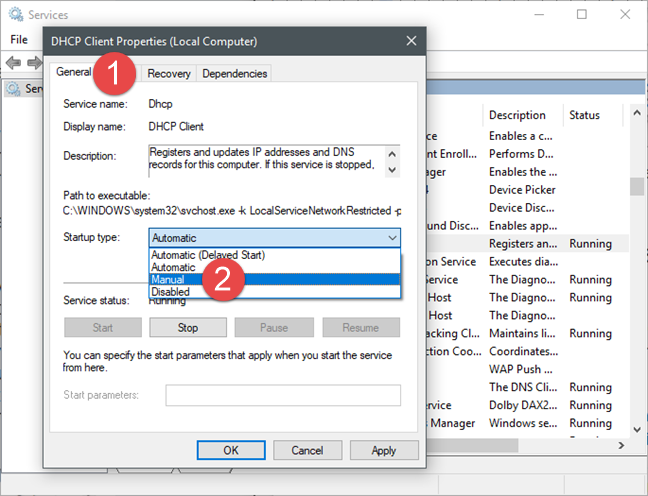
Finestre, Servizi
Quando si imposta un servizio per l'avvio solo manuale, il servizio specificato non si avvia all'avvio di Windows ma, se il servizio viene richiesto da altri componenti di sistema o servizi, Windows può eseguirlo. In questo caso, il servizio non necessita di risorse dal sistema all'avvio di Windows o quando viene eseguito regolarmente, poiché viene eseguito solo quando è necessario. In questo modo, dovresti essere al sicuro dall'incontrare i problemi che potresti riscontrare quando disabiliti completamente un servizio.
Come ritardare un servizio Windows
Un'altra impostazione da considerare per i servizi meno critici è Automatica (avvio ritardato) . Questa impostazione fa avviare automaticamente un servizio, ma solo dopo che Windows ha terminato il caricamento dei servizi più essenziali, che sono impostati su Automatic .
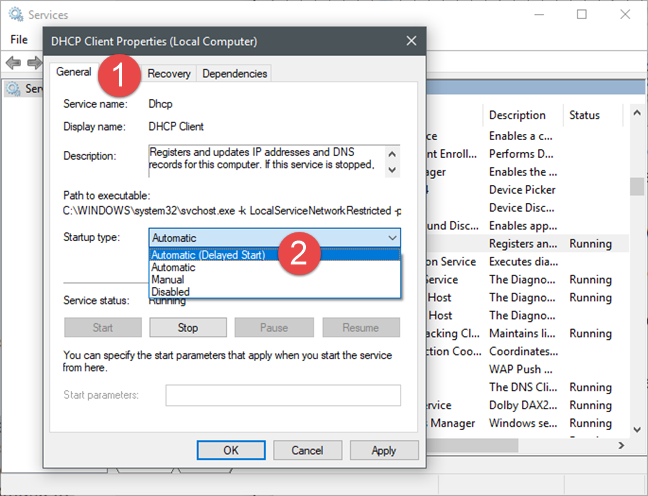
Finestre, Servizi
Questa è un'impostazione eccellente da utilizzare per i servizi che non è necessario eseguire immediatamente e si desidera anche che i tempi di avvio siano più rapidi.
Verifichi le dipendenze dei servizi prima di cambiarne il tipo di avvio?
Sfortunatamente, non molte persone considerano le dipendenze tra i servizi di Windows quando scelgono di disabilitare i servizi in base ai consigli forniti da un sito Web o da un amico. Ti consigliamo di indagare un po' e capire come viene utilizzato un servizio prima di prendere qualsiasi decisione. Per aiutarti, abbiamo anche pubblicato un articolo che condivide consigli utili e SICURI sui servizi che possono essere disabilitati e quando. Puoi trovarlo qui .
Se hai domande o suggerimenti da condividere, non esitare a utilizzare la sezione commenti qui sotto per parlare con noi.